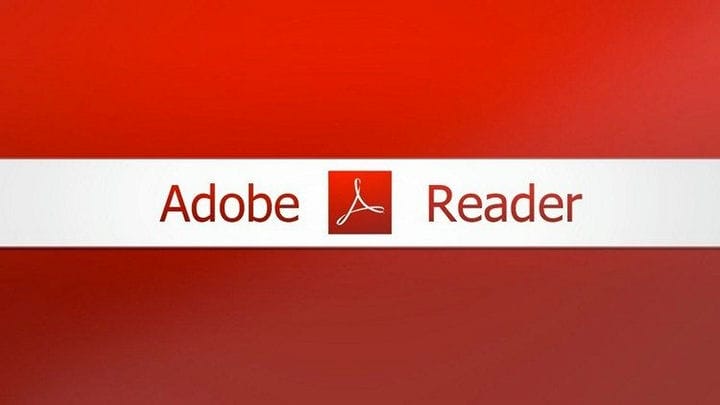Cómo abrir archivos de Apple en una PC con Windows
Última actualización: 23 de febrero de 2021
- ¿Quieres abrir archivos de Apple en tu PC? Una solución podría ser cambiar la extensión del documento.
- Para realizar cambios en ese documento, es posible que deba convertirlo a un formato diferente.
- Usar una herramienta dedicada de Adobe es otra forma fácil de abrir archivos de Apple en una PC.
- Asegúrese de tener también una aplicación de archivo en su dispositivo para este tipo de acción. Vea en esta guía cómo se hace.
¿Qué tal usar el mejor administrador de documentos? Haga que todos sus documentos sean accesibles y seguros con Adobe Acrobat Reader. Esta herramienta de gestión de documentos también le permitirá firmar electrónicamente y crear formularios oficiales para ahorrar tiempo en el trabajo. Consíguelo para tu PC y podrás:
- Abra, imprima y edite todos sus PDF y otros tipos de archivos
- Rellene formularios PDF más fácilmente
- Mantenga sus documentos esenciales encriptados
¡Obtén todas las aplicaciones a un precio especial!
El software de gestión de documentos número uno del mundo ahora tiene un precio excelente, ¡así que apúrate!
Cuando se trata de sistemas operativos, algunas personas prefieren usar Windows mientras que otras se apoyan más en el sistema operativo de Apple.
La parte que plantea problemas a los usuarios es que los usuarios de Mac y Windows a menudo necesitan colaborar. Desafortunadamente, los archivos .pages de Apple no funcionan en PC con Windows.
Si tiene el mismo problema, en este artículo le mostraremos cómo abrir archivos de Apple en su PC con Windows 10.
¿Cómo puedo abrir archivos de Apple en Windows?
1 Utilice Adobe Reader
Toma tu archivo de Apple y conviértelo a formato PDF. Luego use el mejor visor de PDF, Adobe Reader, para abrir el archivo recién convertido y leer el contenido.
Hay una serie de herramientas en línea disponibles que pueden realizar la conversión de documentos. La mejor manera sería visitar icloud.com y crear e iniciar sesión con una ID de Apple. Seleccione el icono Páginas en la pantalla principal.
En la barra superior, seleccione el icono Cargar y elija el archivo de su computadora. Repita este proceso para todos los documentos que desee ver. Esta es una forma bastante sencilla de abrir archivos de Apple en su PC.
En la barra superior nuevamente, busque el ícono de configuración y seleccione Descargar una copia. Se le presentarán un par de opciones. Elija PDF y ahora se descargará un archivo PDF en su computadora.
Con respecto a los métodos sobre cómo abrir archivos de Apple en Windows 10, acabamos de presentarle una solución probada y también le recomendamos que tenga instalada la última versión de Adobe Reader.
2 Cambie la extensión a .zip
- Habilite las extensiones accediendo a la pestaña Ver y luego marque la casilla de verificación Extensiones de nombre de archivo.
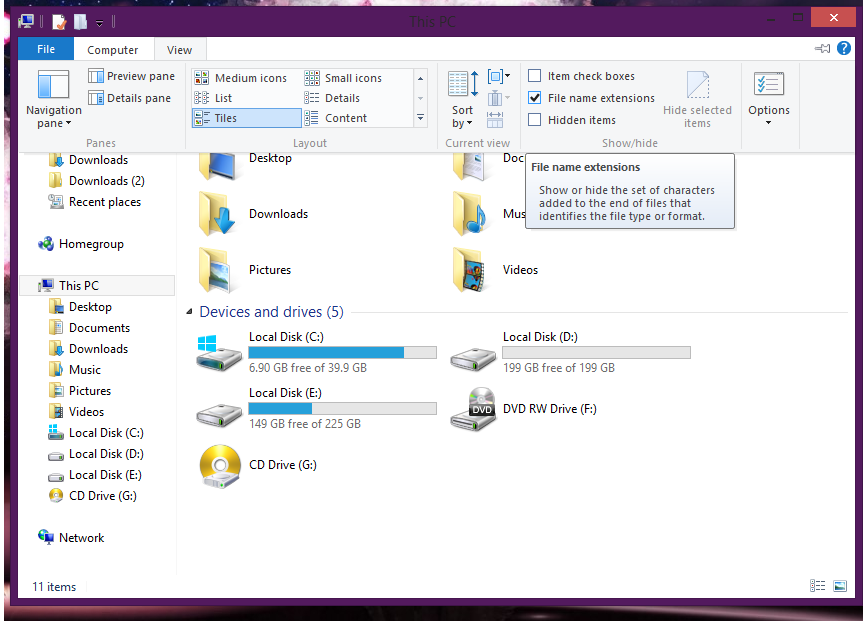
- Después de cambiar la extensión a .zip, ábrala con una aplicación de apertura de archivos
- Abra los archivos .jpg y ahora podrá ver el contenido del archivo .pages.
Si desea saber más sobre cómo abrir archivos MAC en Windows 10, esta es otra solución eficiente.
Para modificar el archivo, debe usar un convertidor y cambiar el archivo .pages a .docx e insertar el archivo recién convertido en Microsoft Word.
Para usar un archivo Apple o un archivo .pages, todo lo que tiene que hacer es copiarlo en su computadora o computadora portátil con Windows y, si desea eliminarlo de su llave USB, generar una copia en caso de que algo salga mal.
Ahora que tiene el archivo .pages en su PC, puede cambiar la extensión del archivo a una extensión .zip.
Estas son las opciones más comunes que tiene cuando desea abrir archivos de Apple en PC con Windows.
Ya sea que elija utilizar Adobe Reader o desee aplicar un método diferente, esperamos que haga el trabajo de la manera más rápida y sencilla posible.
Si tiene otras soluciones, no dude en enumerarlas en la sección de comentarios a continuación.